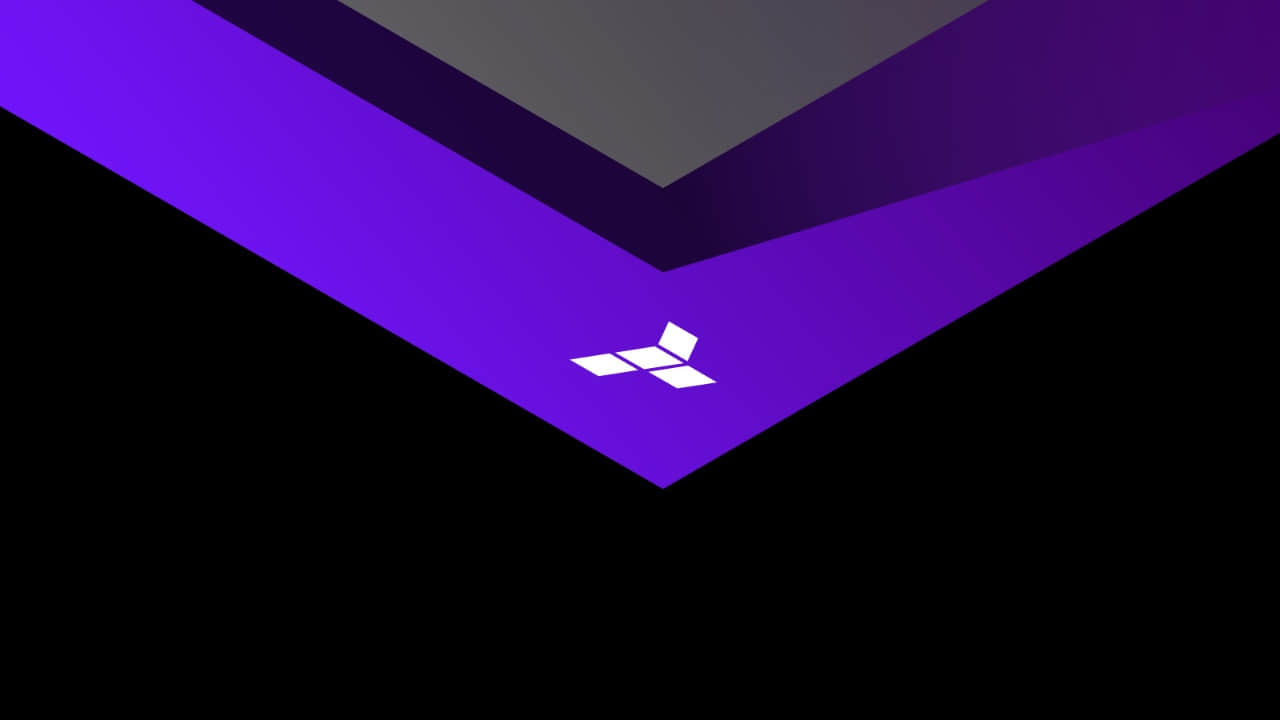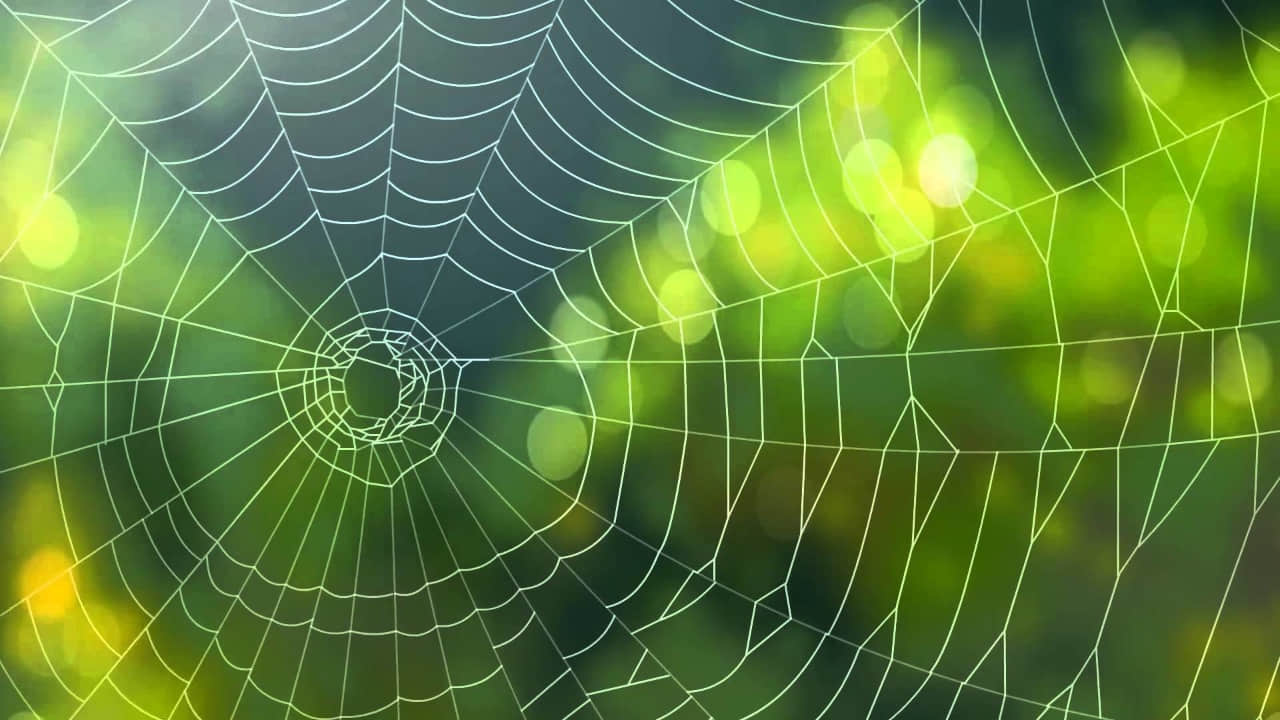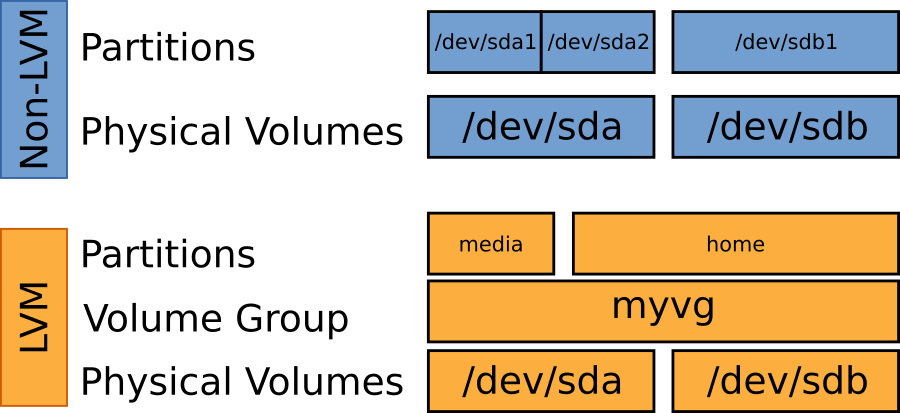这篇文章讨论了安装 NumPy,然后创建、读取和排序 NumPy 数组。

NumPy(即 Numerical Python)是一个库,它使得在 Python 中对线性数列和矩阵进行统计和集合操作变得容易。我在 Python 数据类型的笔记中介绍过,它比 Python 的列表快几个数量级。NumPy 在数据分析和科学计算中使用得相当频繁。
我将介绍安装 NumPy,然后创建、读取和排序 NumPy 数组。NumPy 数组也被称为 ndarray,即 N 维数组的缩写。
安装 NumPy
使用 pip 安装 NumPy 包非常简单,可以像安装其他软件包一样进行安装:
pip install numpy
安装了 NumPy 包后,只需将其导入你的 Python 文件中:
import numpy as np
将 numpy 以 np 之名导入是一个标准的惯例,但你可以不使用 np,而是使用你想要的任何其他别名。
为什么使用 NumPy? 因为它比 Python 列表要快好几个数量级
当涉及到处理大量的数值时,NumPy 比普通的 Python 列表快几个数量级。为了看看它到底有多快,我首先测量在普通 Python 列表上进行 min() 和 max() 操作的时间。
我将首先创建一个具有 999,999,999 项的 Python 列表:
>>> my_list = range(1, 1000000000)
>>> len(my_list)
999999999
现在我将测量在这个列表中找到最小值的时间:
>>> start = time.time()
>>> min(my_list)
1
>>> print('Time elapsed in milliseconds: ' + str((time.time() - start) * 1000))
Time elapsed in milliseconds: 27007.00879096985
这花了大约 27,007 毫秒,也就是大约 27 秒。这是个很长的时间。现在我试着找出寻找最大值的时间:
>>> start = time.time()
>>> max(my_list)
999999999
>>> print('Time elapsed in milliseconds: ' + str((time.time() - start) * 1000))
Time elapsed in milliseconds: 28111.071348190308
这花了大约 28,111 毫秒,也就是大约 28 秒。
现在我试试用 NumPy 找到最小值和最大值的时间:
>>> my_list = np.arange(1, 1000000000)
>>> len(my_list)
999999999
>>> start = time.time()
>>> my_list.min()
1
>>> print('Time elapsed in milliseconds: ' + str((time.time() - start) * 1000))
Time elapsed in milliseconds: 1151.1778831481934
>>>
>>> start = time.time()
>>> my_list.max()
999999999
>>> print('Time elapsed in milliseconds: ' + str((time.time() - start) * 1000))
Time elapsed in milliseconds: 1114.8970127105713
找到最小值花了大约 1151 毫秒,找到最大值 1114 毫秒。这大约是 1 秒。
正如你所看到的,使用 NumPy 可以将寻找一个大约有 10 亿个值的列表的最小值和最大值的时间 从大约 28 秒减少到 1 秒。这就是 NumPy 的强大之处。
使用 Python 列表创建 ndarray
有几种方法可以在 NumPy 中创建 ndarray。
你可以通过使用元素列表来创建一个 ndarray:
>>> my_ndarray = np.array([1, 2, 3, 4, 5])
>>> print(my_ndarray)
[1 2 3 4 5]
有了上面的 ndarray 定义,我将检查几件事。首先,上面定义的变量的类型是 numpy.ndarray。这是所有 NumPy ndarray 的类型:
>>> type(my_ndarray)
<class 'numpy.ndarray'>
这里要注意的另一件事是 “ 形状 ”。ndarray 的形状是 ndarray 的每个维度的长度。你可以看到,my_ndarray 的形状是 (5,)。这意味着 my_ndarray 包含一个有 5 个元素的维度(轴)。
>>> np.shape(my_ndarray)
(5,)
数组中的维数被称为它的 “ 秩 ”。所以上面的 ndarray 的秩是 1。
我将定义另一个 ndarray my_ndarray2 作为一个多维 ndarray。那么它的形状会是什么呢?请看下面:
>>> my_ndarray2 = np.array([(1, 2, 3), (4, 5, 6)])
>>> np.shape(my_ndarray2)
(2, 3)
这是一个秩为 2 的 ndarray。另一个要检查的属性是 dtype,也就是数据类型。检查我们的 ndarray 的 dtype 可以得到以下结果:
>>> my_ndarray.dtype
dtype('int64')
int64 意味着我们的 ndarray 是由 64 位整数组成的。NumPy 不能创建混合类型的 ndarray,必须只包含一种类型的元素。如果你定义了一个包含混合元素类型的 ndarray,NumPy 会自动将所有的元素类型转换为可以包含所有元素的最高元素类型。
例如,创建一个 int 和 float 的混合序列将创建一个 float64 的 ndarray:
>>> my_ndarray2 = np.array([1, 2.0, 3])
>>> print(my_ndarray2)
[1. 2. 3.]
>>> my_ndarray2.dtype
dtype('float64')
另外,将其中一个元素设置为 string 将创建 dtype 等于 <U21 的字符串 ndarray,意味着我们的 ndarray 包含 unicode 字符串:
>>> my_ndarray2 = np.array([1, '2', 3])
>>> print(my_ndarray2)
['1' '2' '3']
>>> my_ndarray2.dtype
dtype('<U21')
size 属性将显示我们的 ndarray 中存在的元素总数:
>>> my_ndarray = np.array([1, 2, 3, 4, 5])
>>> my_ndarray.size
5
使用 NumPy 方法创建 ndarray
如果你不想直接使用列表来创建 ndarray,还有几种可以用来创建它的 NumPy 方法。
你可以使用 np.zeros() 来创建一个填满 0 的 ndarray。它需要一个“形状”作为参数,这是一个包含行数和列数的列表。它还可以接受一个可选的 dtype 参数,这是 ndarray 的数据类型:
>>> my_ndarray = np.zeros([2,3], dtype=int)
>>> print(my_ndarray)
[[0 0 0]
[0 0 0]]
你可以使用 np. ones() 来创建一个填满 1 的 ndarray:
>>> my_ndarray = np.ones([2,3], dtype=int)
>>> print(my_ndarray)
[[1 1 1]
[1 1 1]]
你可以使用 np.full() 来给 ndarray 填充一个特定的值:
>>> my_ndarray = np.full([2,3], 10, dtype=int)
>>> print(my_ndarray)
[[10 10 10]
[10 10 10]]
你可以使用 np.eye() 来创建一个单位矩阵 / ndarray,这是一个沿主对角线都是 1 的正方形矩阵。正方形矩阵是一个行数和列数相同的矩阵:
>>> my_ndarray = np.eye(3, dtype=int)
>>> print(my_ndarray)
[[1 0 0]
[0 1 0]
[0 0 1]]
你可以使用 np.diag() 来创建一个沿对角线有指定数值的矩阵,而在矩阵的其他部分为 0:
>>> my_ndarray = np.diag([10, 20, 30, 40, 50])
>>> print(my_ndarray)
[[10 0 0 0 0]
[ 0 20 0 0 0]
[ 0 0 30 0 0]
[ 0 0 0 40 0]
[ 0 0 0 0 50]]
你可以使用 np.range() 来创建一个具有特定数值范围的 ndarray。它是通过指定一个整数的开始和结束(不包括)范围以及一个步长来创建的:
>>> my_ndarray = np.arange(1, 20, 3)
>>> print(my_ndarray)
[ 1 4 7 10 13 16 19]
读取 ndarray
ndarray 的值可以使用索引、分片或布尔索引来读取。
使用索引读取 ndarray 的值
在索引中,你可以使用 ndarray 的元素的整数索引来读取数值,就像你读取 Python 列表一样。就像 Python 列表一样,索引从 0 开始。
例如,在定义如下的 ndarray 中:
>>> my_ndarray = np.arange(1, 20, 3)
第四个值将是 my_ndarray[3],即 10。最后一个值是 my_ndarray[-1],即 19:
>>> my_ndarray = np.arange(1, 20, 3)
>>> print(my_ndarray[0])
1
>>> print(my_ndarray[3])
10
>>> print(my_ndarray[-1])
19
>>> print(my_ndarray[5])
16
>>> print(my_ndarray[6])
19
使用分片读取 ndarray
你也可以使用分片来读取 ndarray 的块。分片的工作方式是用冒号(:)操作符指定一个开始索引和一个结束索引。然后,Python 将获取该开始和结束索引之间的 ndarray 片断:
>>> print(my_ndarray[:])
[ 1 4 7 10 13 16 19]
>>> print(my_ndarray[2:4])
[ 7 10]
>>> print(my_ndarray[5:6])
[16]
>>> print(my_ndarray[6:7])
[19]
>>> print(my_ndarray[:-1])
[ 1 4 7 10 13 16]
>>> print(my_ndarray[-1:])
[19]
分片创建了一个 ndarray 的引用(或视图)。这意味着,修改分片中的值也会改变原始 ndarray 的值。
比如说:
>>> my_ndarray[-1:] = 100
>>> print(my_ndarray)
[ 1 4 7 10 13 16 100]
对于秩超过 1 的 ndarray 的分片,可以使用 [行开始索引:行结束索引, 列开始索引:列结束索引] 语法:
>>> my_ndarray2 = np.array([(1, 2, 3), (4, 5, 6)])
>>> print(my_ndarray2)
[[1 2 3]
[4 5 6]]
>>> print(my_ndarray2[0:2,1:3])
[[2 3]
[5 6]]
使用布尔索引读取 ndarray 的方法
读取 ndarray 的另一种方法是使用布尔索引。在这种方法中,你在方括号内指定一个过滤条件,然后返回符合该条件的 ndarray 的一个部分。
例如,为了获得一个 ndarray 中所有大于 5 的值,你可以指定布尔索引操作 my_ndarray[my_ndarray > 5]。这个操作将返回一个包含所有大于 5 的值的 ndarray:
>>> my_ndarray = np.array([1, 2, 3, 4, 5, 6, 7, 8, 9, 10])
>>> my_ndarray2 = my_ndarray[my_ndarray > 5]
>>> print(my_ndarray2)
[ 6 7 8 9 10]
例如,为了获得一个 ndarray 中的所有偶数值,你可以使用如下的布尔索引操作:
>>> my_ndarray2 = my_ndarray[my_ndarray % 2 == 0]
>>> print(my_ndarray2)
[ 2 4 6 8 10]
而要得到所有的奇数值,你可以用这个方法:
>>> my_ndarray2 = my_ndarray[my_ndarray % 2 == 1]
>>> print(my_ndarray2)
[1 3 5 7 9]
ndarray 的矢量和标量算术
NumPy 的 ndarray 允许进行矢量和标量算术操作。在矢量算术中,在两个 ndarray 之间进行一个元素的算术操作。在标量算术中,算术运算是在一个 ndarray 和一个常数标量值之间进行的。
如下的两个 ndarray:
>>> my_ndarray = np.array([1, 2, 3, 4, 5])
>>> my_ndarray2 = np.array([6, 7, 8, 9, 10])
如果你将上述两个 ndarray 相加,就会产生一个两个 ndarray 的元素相加的新的 ndarray。例如,产生的 ndarray 的第一个元素将是原始 ndarray 的第一个元素相加的结果,以此类推:
>>> print(my_ndarray2 + my_ndarray)
[ 7 9 11 13 15]
这里,7 是 1 和 6 的和,这是我相加的 ndarray 中的前两个元素。同样,15 是 5 和10 之和,是最后一个元素。
请看以下算术运算:
>>> print(my_ndarray2 - my_ndarray)
[5 5 5 5 5]
>>>
>>> print(my_ndarray2 * my_ndarray)
[ 6 14 24 36 50]
>>>
>>> print(my_ndarray2 / my_ndarray)
[6. 3.5 2.66666667 2.25 2. ]
在 ndarray 中加一个标量值也有类似的效果,标量值被添加到 ndarray 的所有元素中。这被称为“ 广播 ”:
>>> print(my_ndarray + 10)
[11 12 13 14 15]
>>>
>>> print(my_ndarray - 10)
[-9 -8 -7 -6 -5]
>>>
>>> print(my_ndarray * 10)
[10 20 30 40 50]
>>>
>>> print(my_ndarray / 10)
[0.1 0.2 0.3 0.4 0.5]
ndarray 的排序
有两种方法可以对 ndarray 进行原地或非原地排序。原地排序会对原始 ndarray 进行排序和修改,而非原地排序会返回排序后的 ndarray,但不会修改原始 ndarray。我将尝试这两个例子:
>>> my_ndarray = np.array([3, 1, 2, 5, 4])
>>> my_ndarray.sort()
>>> print(my_ndarray)
[1 2 3 4 5]
正如你所看到的,sort() 方法对 ndarray 进行原地排序,并修改了原数组。
还有一个方法叫 np.sort(),它对数组进行非原地排序:
>>> my_ndarray = np.array([3, 1, 2, 5, 4])
>>> print(np.sort(my_ndarray))
[1 2 3 4 5]
>>> print(my_ndarray)
[3 1 2 5 4]
正如你所看到的,np.sort() 方法返回一个已排序的 ndarray,但没有修改它。
总结
我已经介绍了很多关于 NumPy 和 ndarray 的内容。我谈到了创建 ndarray,读取它们的不同方法,基本的向量和标量算术,以及排序。NumPy 还有很多东西可以探索,包括像 union() 和 intersection()这样的集合操作,像 min() 和 max() 这样的统计操作,等等。
我希望我上面演示的例子是有用的。祝你在探索 NumPy 时愉快。
本文最初发表于 作者的个人博客,经授权后改编。
via: https://opensource.com/article/21/9/python-numpy
作者:Ayush Sharma 选题:lujun9972 译者:wxy 校对:wxy
本文由 LCTT 原创编译,Linux中国 荣誉推出